Ứng dụng lịch có thể không cần quá đặc biệt để hữu ích, nhưng vẫn có những lý do thuyết phục để gắn bó với ứng dụng Lịch Samsung mặc định trên các dòng điện thoại Galaxy. Với vai trò là chuyên gia công nghệ và biên tập viên của thuthuat360.net, tôi đã có cơ hội trải nghiệm sâu sắc và nhận thấy Lịch Samsung vượt trội hơn nhiều so với kỳ vọng ban đầu, thậm chí còn tốt hơn một số lựa chọn phổ biến khác trên thị trường. Bài viết này sẽ đi sâu phân tích các tính năng và ưu điểm nổi bật giúp Lịch Samsung khẳng định vị thế là một công cụ quản lý thời gian hiệu quả và đáng tin cậy cho người dùng Việt.
Thiết Kế Giao Diện Tối Ưu và Ấn Tượng
Trong kỷ nguyên số, một thiết kế tốt có thể tạo nên sự khác biệt lớn. Nếu các phần của một ứng dụng không liền mạch hoặc gây khó chịu trong quá trình sử dụng, người dùng có xu hướng bỏ qua, bất kể ứng dụng đó có tiềm năng đến đâu. Samsung đã thực sự tạo ra một điều ấn tượng với giao diện của Lịch Samsung, thể hiện rõ tầm quan trọng của thiết kế trong trải nghiệm người dùng.
Khi mở Lịch Samsung, bạn sẽ ngay lập tức cảm thấy ấn tượng với cách Samsung trình bày các chế độ xem theo tháng, tuần và ngày một cách linh hoạt, bất kể kích thước màn hình bạn đang sử dụng là bao nhiêu. Là một người dùng Galaxy Z Fold 6, tôi thường xuyên chuyển đổi giữa màn hình ngoài, màn hình gập bên trong và màn hình rời thông qua Samsung DeX. Dù ở bất kỳ chế độ hiển thị nào, Lịch Samsung đều mang lại cảm giác vừa vặn tự nhiên và tối ưu, không hề có sự gượng ép hay thiếu chuyên nghiệp.
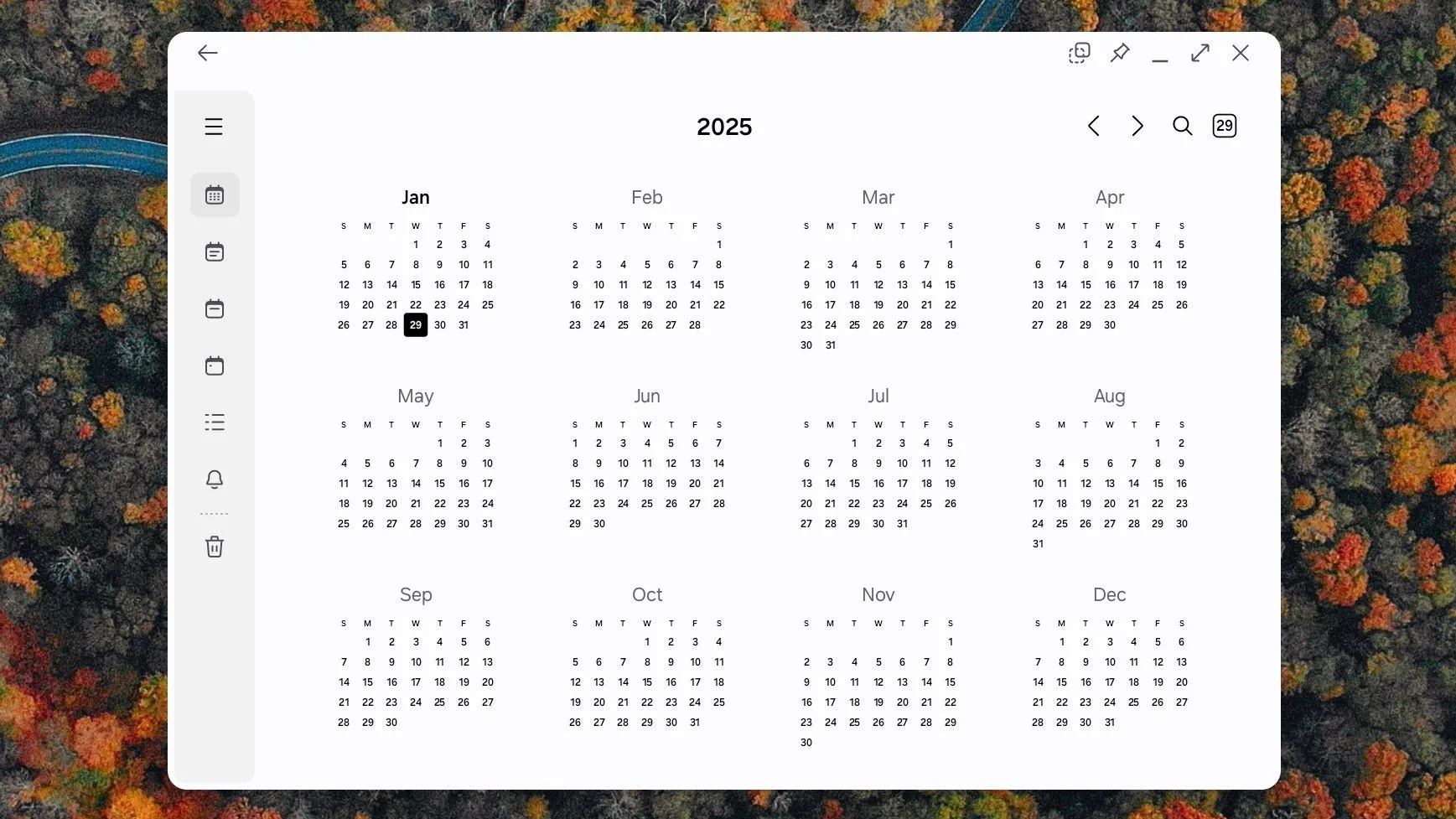 Giao diện ứng dụng Lịch Samsung hiển thị trên màn hình lớn qua Samsung DeX, tối ưu hóa cho không gian làm việc.
Giao diện ứng dụng Lịch Samsung hiển thị trên màn hình lớn qua Samsung DeX, tối ưu hóa cho không gian làm việc.
Tương tự như Google Calendar, Lịch Samsung cũng cung cấp chế độ “Lịch trình” (Schedule view) hiển thị các sự kiện sắp tới của bạn dưới dạng một danh sách duy nhất. Đây là một cách nhanh chóng để cuộn xem những gì đã xảy ra gần đây và những gì sắp tới trong những ngày tiếp theo. Đặc biệt, khi sử dụng màn hình gập của điện thoại hoặc Samsung DeX, Lịch Samsung mở chi tiết sự kiện dưới dạng một cửa sổ bật lên (pop-up) thay vì chiếm toàn bộ cửa sổ ứng dụng. Điều này cho phép bạn đóng sự kiện chỉ bằng cách chạm vào bất kỳ đâu bên ngoài cửa sổ pop-up, loại bỏ sự cần thiết phải tìm kiếm biểu tượng “X” ở góc trên cùng, mang lại trải nghiệm xem và quản lý sự kiện nhanh chóng và thuận tiện hơn.
Chuyển Đổi Chế Độ Xem Linh Hoạt Đến Bất Ngờ
Từ nhiều năm trước, tôi đã dần mất hứng thú với Google Calendar. Sau đó, tôi chủ yếu chuyển sang Proton Calendar, một trong những giải pháp thay thế Google tập trung vào quyền riêng tư. Tuy nhiên, kể từ khi trải nghiệm tốc độ chuyển đổi giữa các chế độ xem trong Lịch Samsung, tôi không còn muốn mở ứng dụng Proton Calendar nữa.
Trong Lịch Samsung, tất cả những gì bạn cần làm chỉ là vuốt lên hoặc xuống, và bạn có thể chuyển đổi mượt mà giữa ba chế độ xem chính: tháng, tuần và ngày. Điều này tạo ra một trải nghiệm điều hướng cực kỳ trực quan và nhanh chóng, giúp người dùng dễ dàng tìm kiếm và xem thông tin lịch trình theo nhu cầu.
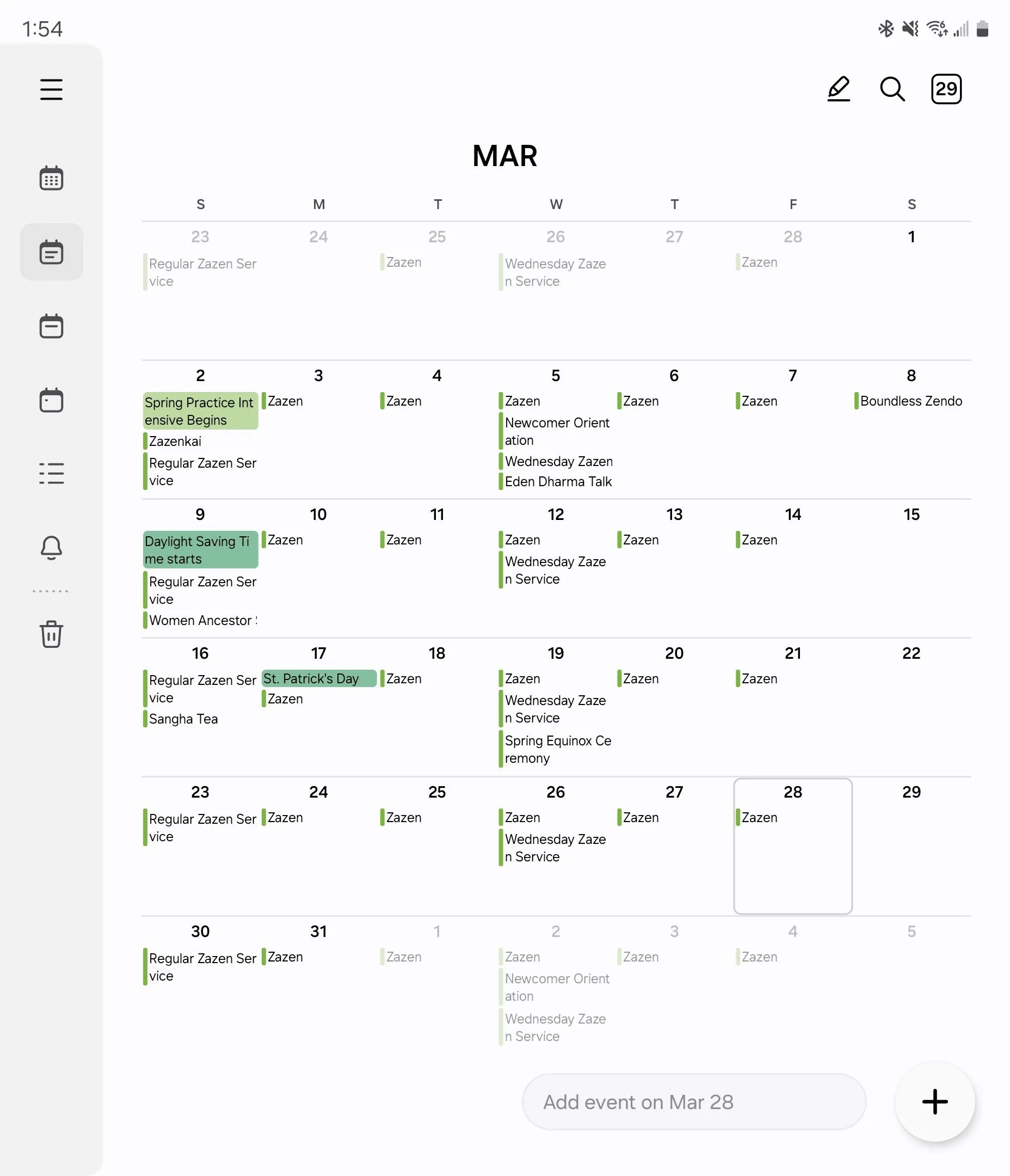 Chế độ xem tháng của ứng dụng Lịch Samsung trên màn hình gập Galaxy Z Fold 6, hiển thị tổng quan lịch trình.
Chế độ xem tháng của ứng dụng Lịch Samsung trên màn hình gập Galaxy Z Fold 6, hiển thị tổng quan lịch trình.
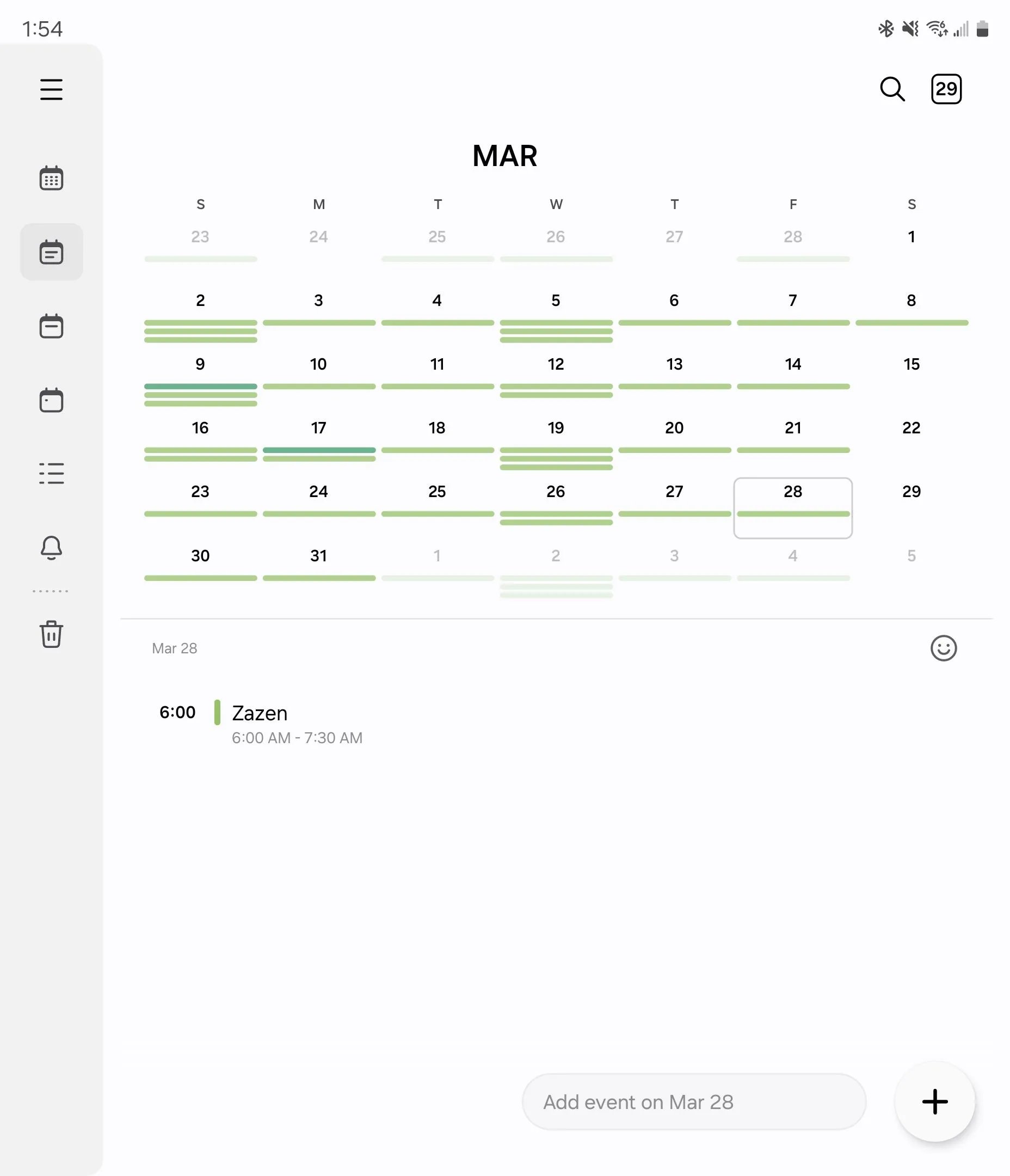 Giao diện tích hợp xem tháng và xem ngày của Lịch Samsung trên Galaxy Z Fold 6, cho phép người dùng dễ dàng theo dõi sự kiện.
Giao diện tích hợp xem tháng và xem ngày của Lịch Samsung trên Galaxy Z Fold 6, cho phép người dùng dễ dàng theo dõi sự kiện.
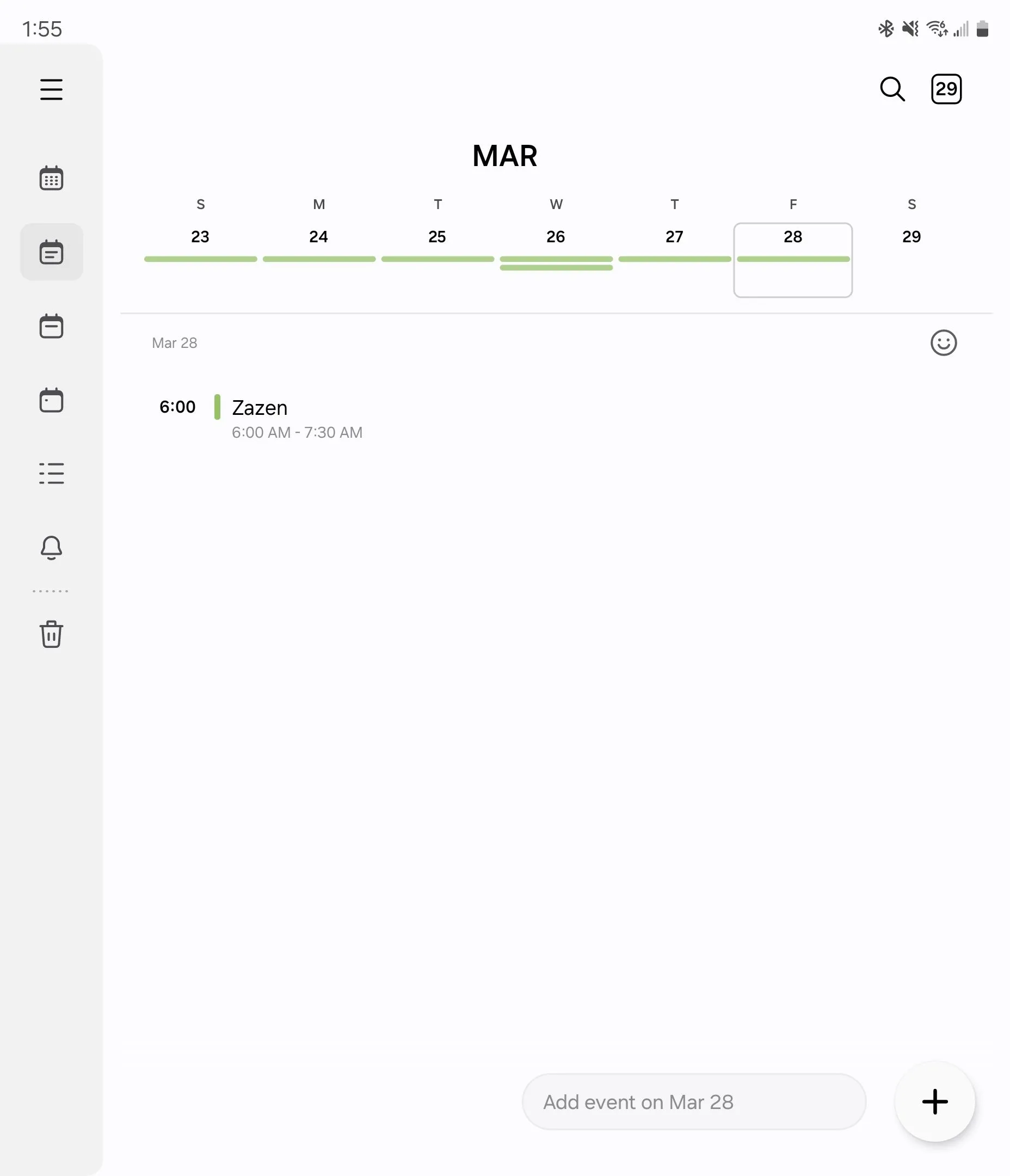 Chế độ xem ngày chi tiết trong ứng dụng Lịch Samsung trên điện thoại Galaxy Z Fold 6, hiển thị các sự kiện cụ thể của một ngày.
Chế độ xem ngày chi tiết trong ứng dụng Lịch Samsung trên điện thoại Galaxy Z Fold 6, hiển thị các sự kiện cụ thể của một ngày.
Tương tự, bạn có thể chuyển từ các sự kiện của một ngày này sang ngày kế tiếp bằng cách vuốt sang trái hoặc phải. Điều này đặc biệt hữu ích khi bạn muốn xem nhanh lịch trình trong một vài ngày tới hoặc lùi lại để kiểm tra các sự kiện đã qua.
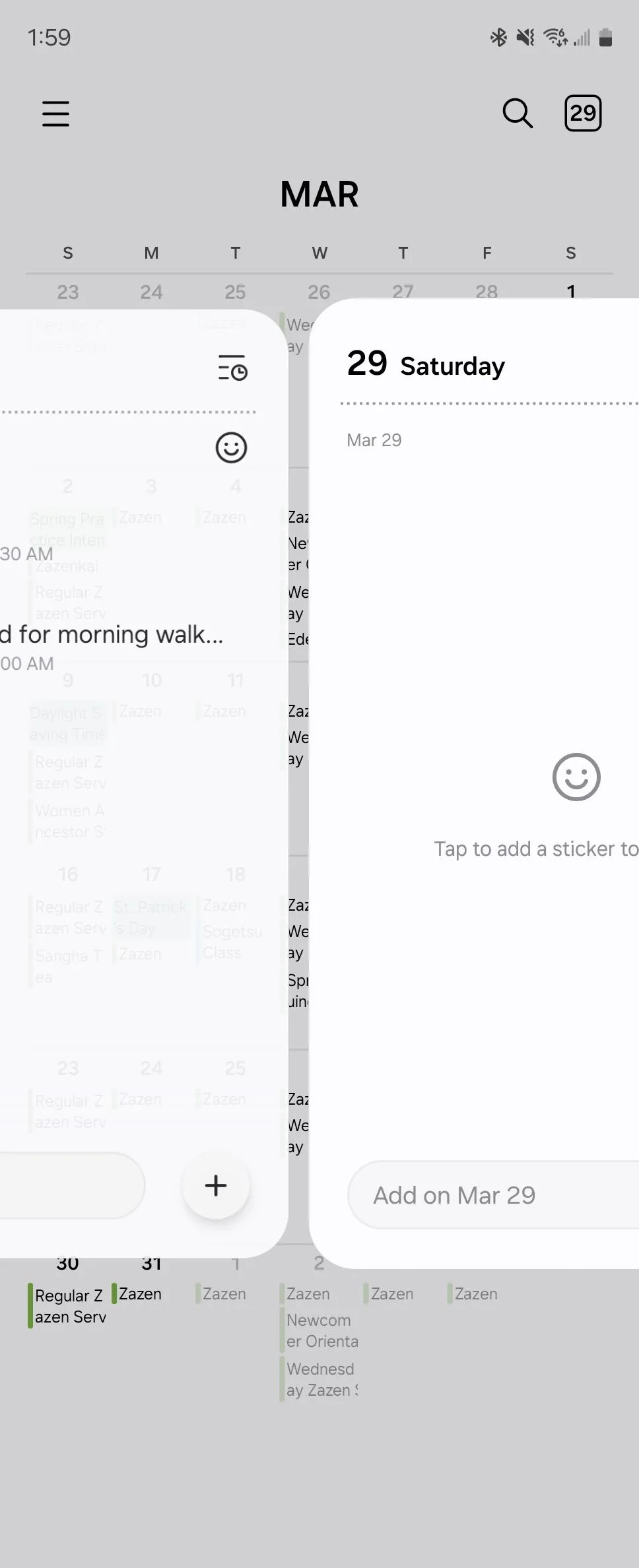 Thao tác vuốt để chuyển đổi giữa các sự kiện trong ứng dụng Lịch Samsung, thể hiện khả năng điều hướng mượt mà.
Thao tác vuốt để chuyển đổi giữa các sự kiện trong ứng dụng Lịch Samsung, thể hiện khả năng điều hướng mượt mà.
Tôi không phải là người dùng lịch chuyên sâu, không cần đồng bộ hóa với nhiều người hay tùy chọn mời người khác tham gia cuộc hẹn. Tôi chủ yếu theo dõi lịch trình của bản thân, vợ và các con. Điều quan trọng nhất đối với tôi là sự dễ dàng trong việc xem và điều hướng những gì đang diễn ra trong cuộc sống của chúng tôi. Nếu bạn là một “power user” của lịch, có thể bạn sẽ muốn thử quản lý lịch trình bằng Notion thay thế, nhưng đối với nhu cầu cơ bản, Lịch Samsung đã làm rất tốt.
Tạo Sự Kiện Nhanh Chóng và Thông Minh
Lịch Samsung không chỉ chinh phục tôi bởi sự dễ dàng trong việc xem sự kiện mà còn bởi tốc độ tạo sự kiện. Ứng dụng này có một trường nhập liệu ở phía dưới, trông giống như một cửa sổ tìm kiếm, nơi bạn có thể gõ trực tiếp thông tin sự kiện để bắt đầu. Bạn có thể nhập tên sự kiện kèm theo thời gian, và ứng dụng sẽ tự động sắp xếp phần còn lại.
Ví dụ, nếu tôi nhập “Họp Phụ Huynh @4PM” khi đang chuẩn bị đi ngủ, ứng dụng sẽ tự động tạo một sự kiện cho 4 giờ chiều ngày hôm sau. Tên sự kiện có thể vẫn bao gồm “@4PM” một cách hơi bất tiện, nhưng đó chỉ là một phiền toái nhỏ mà tôi có thể chỉnh sửa sau nếu muốn.
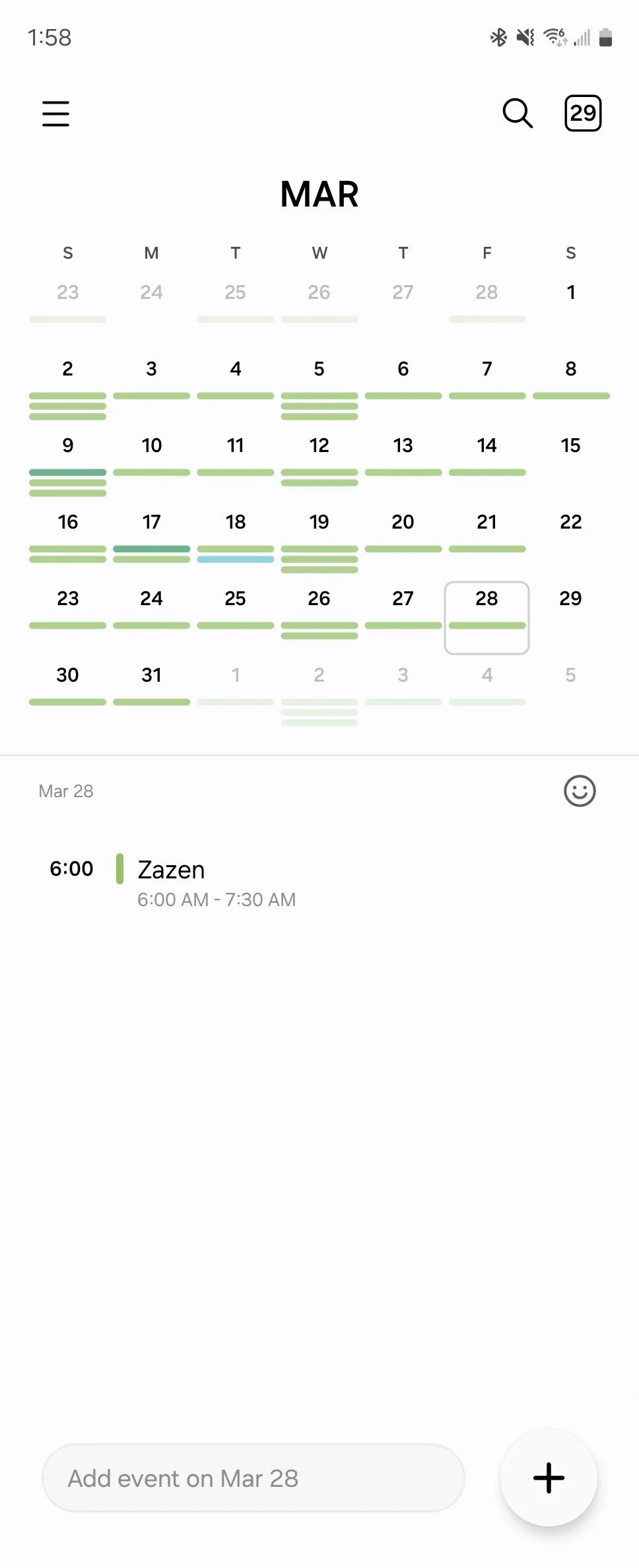 Ứng dụng Lịch Samsung với thanh nhập liệu nhanh ở cuối màn hình, giúp tạo sự kiện chỉ bằng một vài thao tác.
Ứng dụng Lịch Samsung với thanh nhập liệu nhanh ở cuối màn hình, giúp tạo sự kiện chỉ bằng một vài thao tác.
 Ví dụ về một sự kiện đã được tạo tự động trong Lịch Samsung, minh họa tính năng nhập liệu thông minh và tiết kiệm thời gian.
Ví dụ về một sự kiện đã được tạo tự động trong Lịch Samsung, minh họa tính năng nhập liệu thông minh và tiết kiệm thời gian.
Nếu biết thời gian kết thúc của sự kiện, tôi thậm chí có thể nhập “Họp Phụ Huynh @4PM đến 5:30PM”. Ký hiệu “@” không bắt buộc ở đây; tôi có thể viết “lúc” hoặc “từ” thay thế và vẫn nhận được kết quả tương tự.
Với Proton Calendar và Google Calendar, tôi sẽ cần tạo sự kiện và nhập thủ công từng chi tiết vào từng trường. Lịch Samsung cũng có tùy chọn này, nhưng tôi không cần phải sử dụng nó nhiều như vậy, giúp tiết kiệm đáng kể thời gian và công sức trong việc lên lịch trình hàng ngày.
Khả Năng Tích Hợp Vượt Trội Trong Hệ Sinh Thái Samsung
Tôi sử dụng Samsung Reminder làm ứng dụng danh sách việc cần làm chính của mình, chủ yếu vì nó tích hợp mượt mà với cả Galaxy Z Fold 6 và Galaxy Watch. Khả năng tích hợp của Samsung Reminder với Lịch Samsung cũng thuộc hàng top.
Các tác vụ từ Samsung Reminder sẽ xuất hiện trên lịch của tôi vào đúng thời điểm chúng đến hạn. Vì vậy, khi tôi kiểm tra các sự kiện trong ngày, tôi cũng đồng thời nhìn thấy các tác vụ mình cần hoàn thành trong ngày đó. Sự liền mạch này giúp tôi có cái nhìn tổng thể về cả lịch trình và công việc, đảm bảo không bỏ lỡ bất kỳ điều gì quan trọng.
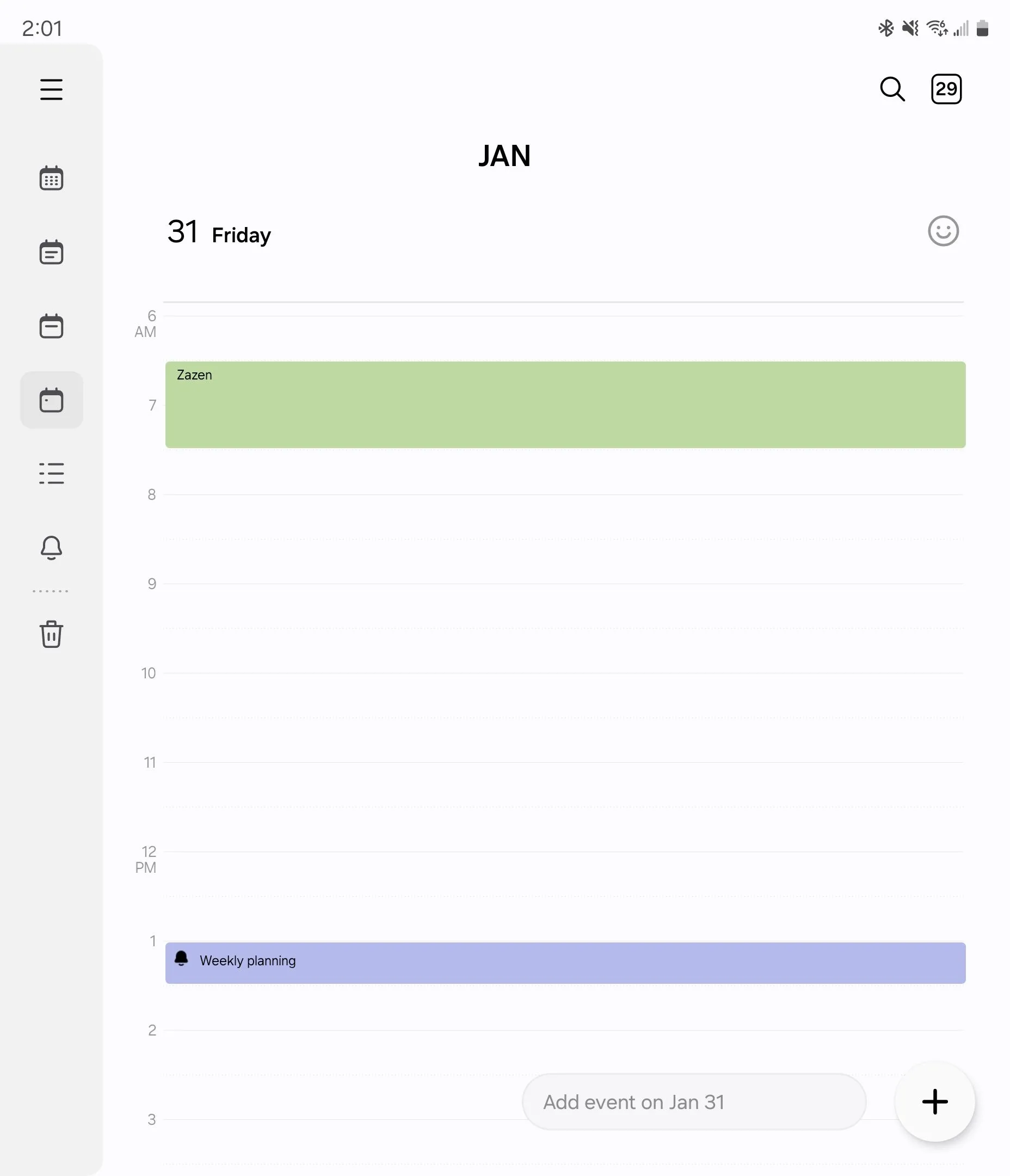 Chế độ xem ngày của Lịch Samsung, hiển thị cả các tác vụ từ ứng dụng Samsung Reminder được tích hợp liền mạch.
Chế độ xem ngày của Lịch Samsung, hiển thị cả các tác vụ từ ứng dụng Samsung Reminder được tích hợp liền mạch.
 Màn hình chi tiết nhắc nhở hiển thị trực tiếp trong ứng dụng Lịch Samsung, nhấn mạnh khả năng đồng bộ hóa cao.
Màn hình chi tiết nhắc nhở hiển thị trực tiếp trong ứng dụng Lịch Samsung, nhấn mạnh khả năng đồng bộ hóa cao.
Có lẽ bạn sẽ nghĩ rằng tôi chỉ trung thành với tất cả các ứng dụng mặc định của Samsung, nhưng thực tế không phải vậy. Tôi đã từng thay thế trình khởi chạy One UI mặc định bằng Niagara Launcher – một trong những launcher Android tối giản tốt nhất. Chính sự thay đổi này đã thôi thúc tôi thử dùng Lịch Samsung ngay từ đầu. Niagara Launcher hiển thị các sự kiện sắp tới trực tiếp trên màn hình chính, nhưng nó không thể truy cập các sự kiện đã lưu trong Proton Calendar của tôi.
Mối quan hệ của tôi với Lịch Samsung tương tự như cách tôi cảm nhận về Samsung Gallery và trình quản lý tệp Samsung My Files. Những ứng dụng này không chỉ là các ứng dụng điện thoại bắt buộc được cài sẵn để cung cấp chức năng thiết yếu. Thực tế, chúng là những phần mềm cực kỳ mạnh mẽ mà tôi ưa thích hơn hầu hết các lựa chọn thay thế khác. Người dùng mua điện thoại Samsung vì nhiều lý do khác nhau. Đối với tôi, ngày càng có nhiều lý do đến từ chất lượng phần mềm mà Samsung cung cấp.
Tóm lại, ứng dụng Lịch Samsung là một ví dụ điển hình về việc một ứng dụng mặc định có thể vượt xa mong đợi. Với thiết kế giao diện thông minh, khả năng chuyển đổi chế độ xem linh hoạt, tính năng tạo sự kiện nhanh chóng và đặc biệt là khả năng tích hợp sâu rộng với hệ sinh thái Samsung, Lịch Samsung đã khẳng định mình là một công cụ quản lý thời gian hiệu quả và đáng tin cậy. Nếu bạn đang sở hữu một thiết bị Galaxy, đừng ngần ngại khai thác tối đa tiềm năng của ứng dụng lịch này để tối ưu hóa lịch trình cá nhân và công việc của mình.
Nếu bạn muốn khám phá thêm các thủ thuật và đánh giá chuyên sâu về hệ sinh thái Samsung cũng như các ứng dụng công nghệ hàng đầu khác, hãy tiếp tục theo dõi thuthuat360.net để cập nhật những thông tin mới nhất và hữu ích nhất!


